Využití výkonu AVI k WebM pro optimální webovou kompatibilitu
V rychle se vyvíjejícím digitálním prostředí hraje efektivní integrace médií klíčovou roli při zlepšování uživatelské zkušenosti a maximalizaci dostupnosti obsahu. Jednou z běžných výzev, kterým čelí multimediální nadšenci, weboví vývojáři a tvůrci obsahu, je kompatibilita formátů video souborů napříč různými platformami a zařízeními. S rozšiřováním různých kodeků a přípon souborů se bezproblémová integrace médií stala naléhavým problémem.
Tento článek se ponoří do domény AVI do WebM konverze, což osvětluje důležitost tohoto procesu konverze a jeho dopad na kompatibilitu webu. Zdůrazníme také programy, které lze pro tento převod použít. S trochou povyku se můžete podívat na níže uvedené nástroje.
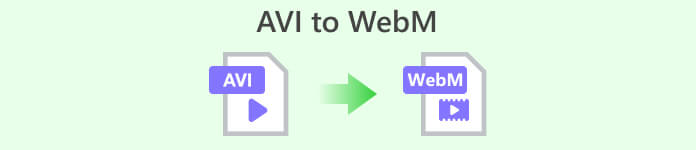
Část 1. 5 nejlepších způsobů, jak převést AVI na WebM
1. Video Converter Ultimate
Video Converter Ultimate je komplexní softwarový nástroj určený pro úlohy konverze videa, včetně konverze AVI na WebM. Dodává se s uživatelsky přívětivým rozhraním a pokročilými funkcemi, což z něj činí výkonnou možnost pro offline konverzi.
Krok 1. Stáhněte a nastavte aplikaci
Vyberte si jeden z Stažení zdarma a poté uložte soubor do počítače podle pokynů na obrazovce. Dalším krokem je spuštění aplikace a seznámení se s jejím jednoduchým ovládáním.
Stažení zdarmaPro Windows 7 nebo novějšíBezpečné stahování
Stažení zdarmaPro MacOS 10.7 nebo novějšíBezpečné stahování
Krok 2. Zahrňte soubory AVI
Přejděte do umístění zvukového souboru, který chcete převést po výběru + symbol z hlavní obrazovky. Náhled souboru se po nahrání zobrazí v uživatelském rozhraní. Pokud chcete dávkově převést AVI na WebM, můžete nahrát složku souborů.
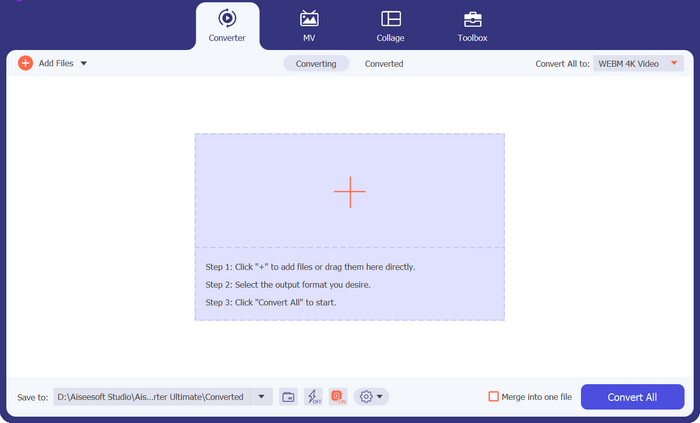
Krok 3. Určete výstupní formát
Výstupní formát pak lze vybrat kliknutím na Zvuk kartu v rozevírací seznam nabídky, přístupné z pravého horního rohu nástroje. Mezi AVI a WebM můžete převádět pomocí obou formátů.
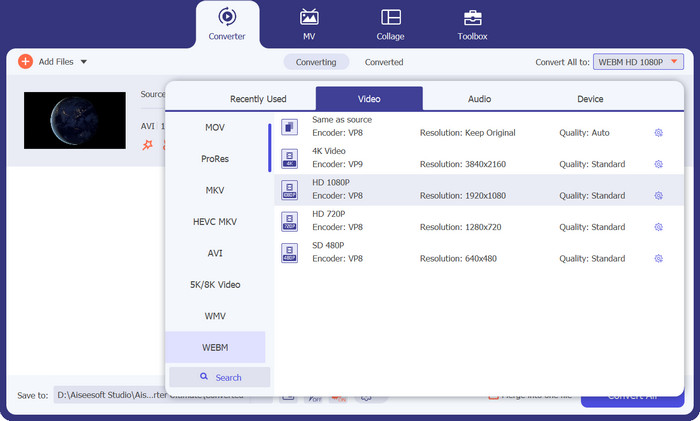
Krok 4. Uložte výsledky
Vyberte cílovou složku z nabídky v dolní části obrazovky. Klikněte na Převést vše až budete připraveni zahájit konverzi.
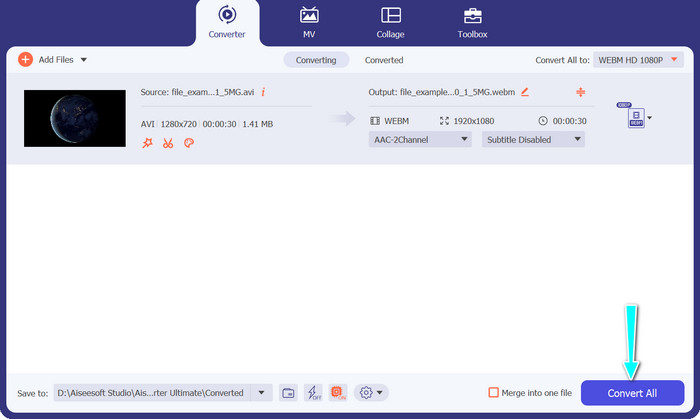
Klady
- Podporuje širokou škálu video formátů, včetně AVI a WebM.
- Nabízí pokročilé možnosti přizpůsobení videa.
- Vysokorychlostní proces konverze.
Nevýhody
- Bezplatná verze má omezení a plná verze vyžaduje nákup.
2. FFmpeg
FFmpeg je výkonný nástroj příkazového řádku široce známý pro svou všestrannost při zpracování multimediálních úloh, včetně převodu AVI na WebM. Poskytuje rozsáhlou kontrolu nad parametry videa, díky čemuž je oblíbený mezi zkušenými uživateli a vývojáři. Zde jsou kroky k použití tohoto převodníku AVI na WebM:
Krok 1. Nainstalujte FFmpeg do počítače nebo se ujistěte, že jej již máte nainstalovaný. Otevřete příkazový řádek nebo terminál.
Krok 2. Zadejte následující příkaz: ffmpeg -i input.avi -c:v libvpx -b:v 1M -c:a libvorbis output.webm.
Krok 3. Tento příkaz dává pokyn FFmpeg, aby převedl soubor AVI na WebM se zadanými video a audio kodeky, datovým tokem a názvy výstupních souborů. Poté stiskněte Enter k provedení příkazu.
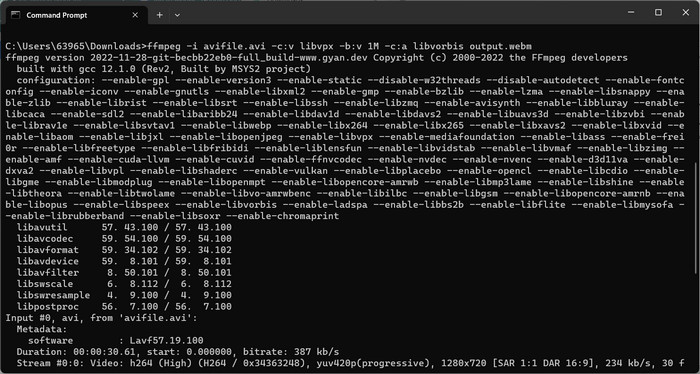
Klady
- Komplexní kontrola nad nastavením videa a zvuku.
- Podporuje širokou škálu video a audio kodeků.
- Vhodné pro pokročilé uživatele a vývojáře.
Nevýhody
- Vyžaduje znalost rozhraní příkazového řádku.
- Pro začátečníky může mít strmější křivku učení.
3. Přehrávač médií VLC
Pokud hledáte bezplatný program pro převod AVI na WebM, VLC Media Player je program. Je známý svou všestranností jako přehrávač médií a nabízí také možnosti konverze videa offline, včetně konverze AVI na WebM.
Krok 1. Nainstalujte a otevřete VLC Media Player na vašem počítači. Dále klikněte na Média na liště nabídek a vyberte Převést / Uložit.
Krok 2. V Soubor klepněte na Přidat tlačítko pro import souboru AVI. Poté klepněte na Převést / Uložit tlačítko dole.
Krok 3. V Profil rozbalovací nabídka, vyberte Video – WebM + VP8 nebo Video – WebM + VP9. Poté zadejte cílovou složku a název výstupního souboru.
Krok 4. Zaškrtněte Start pro zahájení procesu převodu.
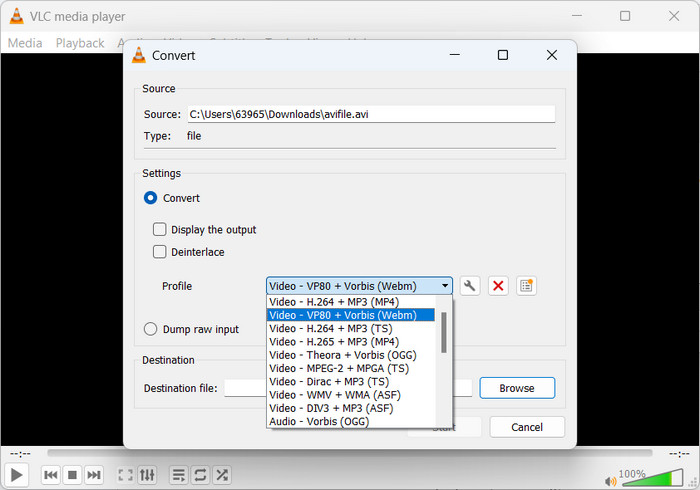
Klady
- Známé a snadno použitelné rozhraní.
- Umožňuje přizpůsobení nastavení videa a zvuku.
- Další funkce, jako je přehrávání médií, streamování a další.
Nevýhody
- Možnosti převodu mohou být ve srovnání s vyhrazenými převodníky omezené.
- Rychlost a výkon se mohou lišit v závislosti na specifikacích systému.
4. Freemake Video Converter
Freemake Video Converter je populární offline software pro konverzi videa, který podporuje konverzi AVI na WebM a různé další formáty. Nabízí také uživatelsky přívětivé rozhraní a řadu přednastavených konverzních profilů pro snadné použití.
Krok 1. Nainstalujte a spusťte Freemake Video Converter na vašem počítači. Poté stiskněte + Video importujte soubor AVI, který chcete převést.
Krok 2. Nyní vyberte WebM jako výstupní formát ze spodního panelu a v případě potřeby upravte nastavení videa.
Krok 3. Poté vyberte cílovou složku pro uložení převedeného souboru WebM. Nakonec klikněte na Konvertovat tlačítko pro zahájení procesu převodu.
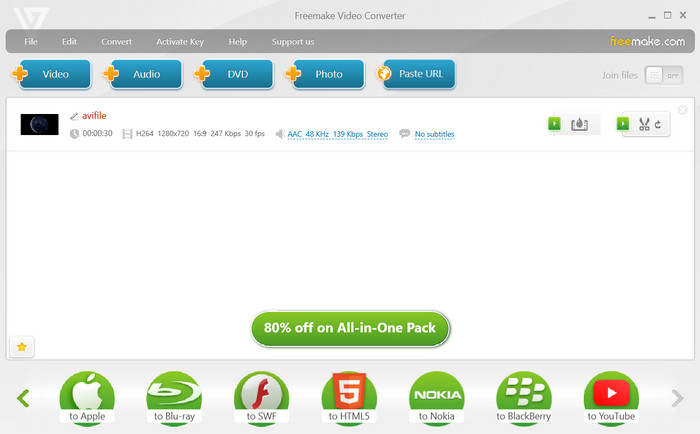
Klady
- Nabízí přednastavené konverzní profily pro různá zařízení a platformy.
- Poskytuje základní možnosti úpravy videa.
- Rychlý a efektivní proces převodu.
Nevýhody
- Ad-podporované v bezplatné verzi.
- Některé pokročilé funkce jsou dostupné pouze v prémiové verzi.
5. FVC Free Video Converter Online
Pokud máte zájem o online nástroje pro převod AVI na WebM, Zdarma Video Converter online je pro tebe. Free Video Converter Online je webový nástroj, který uživatelům umožňuje převádět AVI na WebM bez nutnosti instalace softwaru. Nabízí jednoduchý a pohodlný způsob, jak provádět konverzi souborů online.
Krok 1. Navštivte webovou stránku FVC Free Video Converter Online. Poté zaškrtněte Přidejte soubory k převodu knoflík.
Krok 2. Dále vyberte soubor AVI, který chcete z počítače převést. Poté vyberte WEBM jako výstupní formát.
Krok 3. Nakonec klikněte na Konvertovat zahajte proces převodu a počkejte na dokončení převodu.
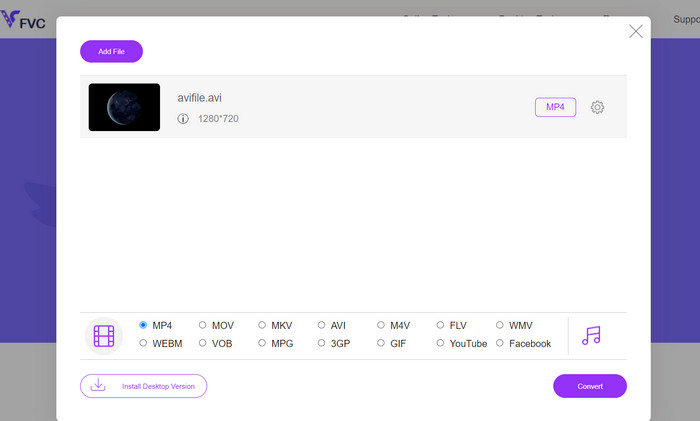
Klady
- Není vyžadována žádná instalace softwaru.
- Jednoduché a uživatelsky přívětivé rozhraní.
- Funguje na různých platformách a zařízeních.
- Rychlý a bezproblémový proces převodu.
Nevýhody
- Vyžaduje stabilní připojení k internetu.
- Omezené možnosti přizpůsobení ve srovnání s offline softwarem.
Další čtení:
Metody převodu AVI na M4V pomocí online a offline nástrojů
Převeďte MOV na WebM, abyste zvýšili výkon svého webu
Část 2. Nejčastější dotazy o konverzi AVI na WebM
Mohu v případě potřeby převést WebM zpět na AVI?
I když je technicky možné převést WebM zpět do AVI, je důležité si uvědomit, že každá konverze přináší určitou ztrátu kvality. Obecně se doporučuje ponechat si zálohu původních souborů AVI nebo je udržovat v původním formátu, aby nedošlo ke zbytečnému snížení kvality.
Jak dlouho trvá převod z AVI na WebM?
Doba převodu se liší v závislosti na faktorech, jako je velikost souboru AVI, hardwarové specifikace vašeho počítače a použitý software nebo metoda převodu. Obecně platí, že menší soubory a výkonnější systémy vedou k rychlejšímu převodu.
Existují nějaké právní aspekty pro převod AVI na WebM?
Je důležité zajistit, že máte potřebná práva nebo oprávnění ke konverzi a používání souborů AVI, které chcete převést. Při nakládání s obsahem chráněným autorským právem dodržujte autorská práva a podmínky použití.
Mohu převést soubory AVI s titulky do WebM při zachování titulků?
Ano, je možné převést soubory AVI s vloženými titulky do WebM a udržovat stopu titulků. Schopnost zachovat titulky se však může lišit v závislosti na použitém softwaru nebo konvertoru. Ujistěte se, že vybraný software podporuje převod titulků, a během procesu převodu vyberte příslušné možnosti.
Mohu převést šifrované nebo chráněné soubory AVI do WebM?
Soubory AVI, které jsou zašifrovány nebo chráněny pomocí správy digitálních práv (DRM), nemusí být možné přímo převést do formátu WebM nebo jiného formátu bez řádné autorizace nebo dešifrování. Respektujte opatření na ochranu autorských práv a ujistěte se, že máte potřebná práva ke konverzi a používání souborů, se kterými pracujete.
Závěr
Konverze z AVI do WebM se ukazuje jako cenné řešení pro překódování videí při zajištění optimální kvality a kompatibility napříč různými online platformami.



 Video Converter Ultimate
Video Converter Ultimate Screen Recorder
Screen Recorder



